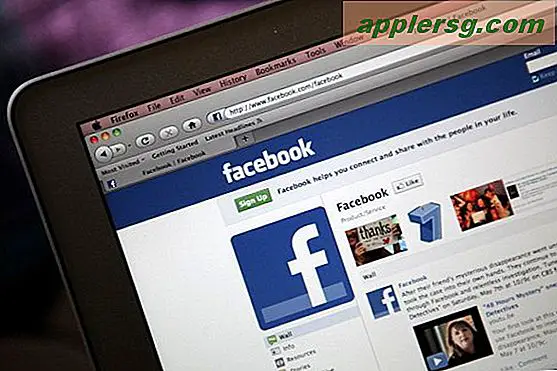Sådan oprettes et sitemap i Indesign
Adobes førende desktop publishing software, InDesign giver brugerne mulighed for at oprette et sitekort. Webcrawlere bruger sitekort til at organisere sider og indeksere dit websted. Dette muliggør hurtigere søgninger, når folk leder efter dit websted. Webudviklere bruger også sitekort til at navigere i rodmapper, fordi et sitekort er et fysisk layout af hjemmesidens indhold. Adobe InDesign hjælper enhver bruger på niveauet, inklusive amatører og professionelle, med at oprette et sitekort for at sætte deres websted bogstaveligt på det verdensomspændende internetkort.
Trin 1
Åbn Adobe InDesign, og vælg et "Nyt dokument", der skal oprettes i åbningsmenuen.
Trin 2
Juster dokumentets retning til liggende i indstillingerne i dialogboksen, der blev vist, efter at du åbnede det nye dokument.
Trin 3
Tegn et mellemstort rektangel på dokumentet med værktøjet "Rektangel", der findes i værktøjslinjen øverst til venstre på skærmen. Lav størrelsen på rektanglet ca. 10 til 14 punkter for at rumme tekst. Brug linealerne i marginen på dokumentet til nøjagtig måling.
Trin 4
Fremhæv og vælg det originale rektangel med værktøjet "Valg", der findes på værktøjslinjen.
Trin 5
Kopier rektanglet, og indsæt et ekstra til hver af dit websides undersider. For eksempel, hvis hjemmesiden har en startside og yderligere fem undersider, skal du sikre dig, at der er seks rektangler på dokumentet.
Trin 6
Vælg rektanglerne, og træk hver til position på dokumentet i henhold til webstedets layout. Det første rektangel repræsenterer hjemmesiden, og den placeres midt i dokumentet.
Trin 7
Placer de andre rektangler i faldende rækkefølge fra hjemmesiden. Træk lodrette og vandrette lineallinjer ind på dokumentet for mere specifik måling. Det endelige layout for sitekortet er specielt for dit websted.
Trin 8
Føj webstedets undersidesnavne til rektanglerne. Vælg værktøjet "Type" på værktøjslinjen, og opret et tekstfelt inden for hver af rektanglerne. Indtast navnet på en underside i tekstboksen.
Trin 9
Tilføj forbindelseslinjer mellem rektanglerne for at sammenkæde undersiderne visuelt. Brug værktøjet "Linjesegment" på værktøjslinjen. Hovedlinjen skal stamme fra "Hjem" -rektanglet og derefter forgrene sig til yderligere lodrette linjer, der forbinder nedad til alle undersidens rektangler.
Gem det færdige dokument ved at gå til "File" i menulinjen og derefter vælge "Save".